Hostwinds Tutorials
Suchergebnisse für:
Inhaltsverzeichnis
So erstellen Sie ein doppeltes cPanel-Konto (3 Schritte)
Stichworte: cPanel
So erstellen Sie ein doppeltes cPanel-Konto
Wenn Sie ein neues cPanel-Konto mit denselben oder ähnlichen Einstellungen wie ein aktuelles Konto auf Ihrem Server erstellen müssen, können Sie dies in wenigen einfachen Schritten auf Ihrem Hostwinds Cloud VPS oder Dedicated Server tun.
- Verwenden Sie die pkgacct-Skript ein cpmove-Archiv für ein Konto. Dadurch wird eine Datei im Format .tar.gz erstellt.
- Nach dem Erstellen der cpmove-Datei können Sie das ursprüngliche Konto ändern
- Stellen Sie dann das Archiv wieder her oder übertragen Sie es zwischen Servern, wenn Sie das Konto auf einem anderen Server erstellen müssen.
Der erste Schritt in diesem Prozess beinhaltet den Zugriff auf Ihren Server als Root-Benutzer. Möglicherweise finden Sie unseren Leitfaden für dieses Thema hilfreich, wenn Sie beginnen: Herstellen einer Verbindung zu Ihrem Server über SSH.
1. Erstellen Sie eine vollständige Sicherung des ursprünglichen cPanel-Kontos.
Melden Sie sich als root an Ihren Hostwinds-Server über SSH an oder erhalten Sie VNC im Cloud-Portal.Sichern Sie das ursprüngliche CPANEL-Konto, indem Sie den Befehl unten ausführen, indem Sie den spezifischen CPANEL-Benutzernamen anstelle von "Benutzername" verwenden.
/scripts/pkgacct [arguments] username [destination]
Das PKGACCT-Skript erstellt ein CPMove-Archiv für das Konto. Das Archiv wird in /home/cpmove-username.tar.gz gespeichert, wobei der Benutzername durch Ihren spezifischen CPANEL-Benutzernamen ersetzt wird, ohne dass kein Ziel angegeben ist.
CPanel's. Dokumentation Über das PKGACCT-Skript Details Argumente, die das PKGACCT-Skript akzeptiert. Ein CPMove-Archiv darf nur in den folgenden Verzeichnissen gespeichert oder mit keinem angegebenen Bestimmungsort gespeichert werden. Dies liegt daran, dass das RESTOREPKG-Skript zum Wiederherstellen des Kontos nur in diesen Verzeichnissen sucht:
- /Zuhause
- / usr / home
- /Netz
- /Haus 2
- /Zuhause 3
- /Wurzel
- /uns
2. Ändern Sie das ursprüngliche cPanel-Konto.
Als Nächstes sollten die Domäne, der Benutzername und alle erforderlichen Einstellungen auf dem ursprünglichen CPANEL-Konto geändert werden.Unser Guide kann helfen, die "Ändern Sie ein Konto"Abschnitt in whm.
3. Stellen Sie das cpmove-Archiv wieder her.
WHM-Methode:
Da der Original CPANEL Account Benutzername, Domain und andere optionale Einstellungen modifiziert wurden, können Sie das CPMove-Archiv auf demselben Server wiederherstellen oder nach der Übertragung der .tar.gz-Datei in einen anderen.
Sie können das CPMove-Archiv von der Befehlszeile oder des WHM wiederherstellen.Von whm, können Sie die "Stellen Sie eine vollständige Sicherungs- / cpmove-Datei wieder her"Abschnitt in:
WHM >> Home >> Backup >> Wiederherstellen einer vollständigen Backup / cpmove-Datei
Sobald Sie hier sind, können Sie mithilfe des cPanel-Benutzernamens oder des cpmove-Archivdateinamens wiederherstellen.
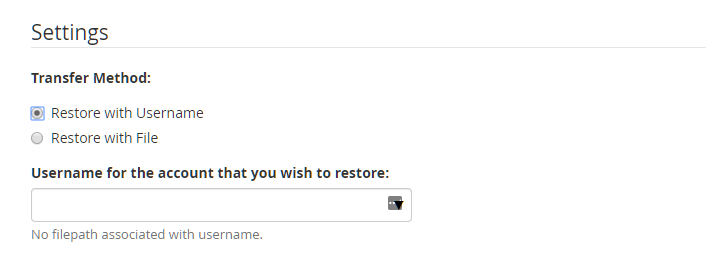
Der Dateiname des cpmove-Archivs muss in einem der folgenden Formate vorliegen.
- cpmove- {USER}
- cpmove- {USER} .tar
- cpmove- {user} .tar. gz.
Nach diesem Schritt können Sie alle Instanzen der ursprünglichen IP ersetzen oder nur die Ersetzen von Basic CPANEL ersetzen, die ein Datensatz in Zonendateien bereitgestellt werden.
Anschließend können Sie ein vorhandenes cPanel-Konto mit dem wiederhergestellten Benutzernamen überschreiben.
Schließlich kann ein dedizierter IP dem CPANEL-Konto zugewiesen werden, wenn der Server IP-Adressen verfügbar hat.Klicken Sie zuletzt auf "Wiederherstellen".
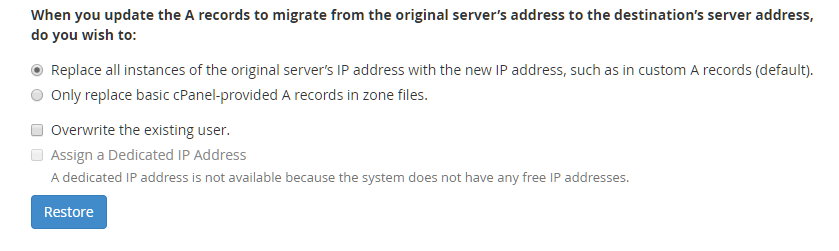
CLI-Methode:
Alternativ zu WHM können Sie diese Wiederherstellung über die Befehlszeile als Root-Benutzer mithilfe von ausführen restorepkg script.
/scripts/restorepkg [arguments] [input] [filename]
Beispiel für die Verwendung der nächsten verfügbaren IP vom Pool, wenn Sie das Konto für den Benutzer "User1" wiederherstellen:
/scripts/restorepkg --ip=y cpmove-user1
Im Gegensatz zu WHM kann nur der Dateiname das CPMove-Archiv und nicht den Benutzernamen wiederherstellen. Der Dateiname des CPMove-Archivs muss erneut in einem der folgenden Formate sein.
- cpmove- {USER}
- cpmove- {USER} .tar
- cpmove- {user} .tar. gz.
Sie können Argumente wie '-IP' mit der Eingabe verwenden, um das CPMove-Archiv mit der nächsten verfügbaren IP-Adresse im Pool, der freigegebenen IP-Adresse oder einer bekannten IP-Adresse auf dem Server wiederherzustellen.Das Argument "-Disable" kann auch bei der Wiederherstellung eines Kontos nützlich sein.Weitere Informationen zum restorepkg-Skript Hier.
Geschrieben von Benjamin Bream / Oktober 17, 2019
